Återställ förlorade / raderade data från dator, hårddisk, flash-enhet, minneskort, digital kamera och mer.
Fenomenal guide för OnTrack Data Recovery Alternativ
 Uppdaterad av Valyn Hua / 21 oktober 2022 09:30
Uppdaterad av Valyn Hua / 21 oktober 2022 09:30En oväntad dataförlust är en vanlig situation som de flesta av oss möter då och då. Det kan vara en orsak till oavsiktlig radering, datavirus, oönskat format och fler fall som vi aldrig vill ska hända. Naturligtvis kommer olika återställningsverktyg att dyka upp från olika delar av internet för att erbjuda dig hjälp med att återställa dina data. En av dem är återställningsverktyget Kroll OnTrack. Detta verktyg är dock inte särskilt tillgängligt för alla.
I artikeln nedan kommer vi att diskutera vad OnTrack Data Recovery handlar om så att du förstår vad den kan göra. Det kommer också att finnas en kort beskrivning av hur man använder programvaran. Men som nämnts ovan är det här verktyget inte lätt att komma åt för alla, så vi inkluderade det bästa alternativet du kan använda för att återställa data.


Guide Lista
FoneLab Data Retriever - återställ data för borttagning / borttagning från dator, hårddisk, flash-enhet, minneskort, digitalkamera med mera.
- Återställ foton, videor, dokument och mer data med lätthet.
- Förhandsgranska data innan återställning.
Del 1. Vad är OnTrack Data Recovery och hur man använder det
Denna OnTrack-återställningsprogramvara är ett program som hjälper dig att återställa dina data. Det ger en gratis provperiod för nya användare att bli bekanta med att använda den. Denna programvara är mycket effektiv för att hämta data och är tillgänglig på Windows- och Mac-datorer. Den är perfekt för erfarna användare på grund av dess avancerade verktyg. Det kommer dock att vara komplicerat för nybörjare eftersom det innebär en hel del teknik. Om du inte har använt ett verktyg som liknar det tidigare kan det vara svårt att använda det.
Det är därför många människor letar efter ett alternativt verktyg som är lika effektivt men lättare att manipulera. Dessutom är det dyrt och installationsproceduren är lite komplicerad. Den återställer nästan alla typer av data, inklusive bilder, videor, ljud, dokument och mer. Men kostnaden du måste betala beror på hur mycket data du vill återställa. Därför, ju mer du hämtar, desto mer pengar behöver du spendera på denna programvara.
Om du vill prova att använda det, följ instruktionerna nedan:
steg 1Ladda ner och installera OnTrack Data Recovery-programvaran på din dator. För att göra det måste du ange din information, såsom ditt namn, e-postadress, land och mer, på formuläret som tillhandahålls. På så sätt kommer du att få ett e-postmeddelande med nedladdningsfilen för verktyget.
steg 2Välj de filtyper du behöver för att återställa i huvudgränssnittet. På nästa sida väljer du platsen där du vill återställa filerna. Klick scan, och programmet börjar skanna din enhetsdata. Klicka sedan OK efteråt.
steg 3Du kan utforska dina filer och verktygets andra funktioner, som förhandsgranskning, etc. Gör följande instruktioner. Välj alla filer du behöver och klicka slutligen Recover för att få tillbaka dina uppgifter.
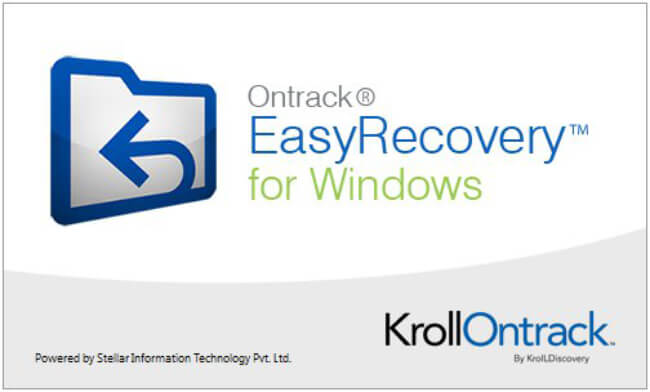
Del 2. Anmärkningsvärt alternativ till OnTrack Data Recovery
Efter att ha provat flera återställningsverktyg, FoneLab Data Retriever har gjort ett enastående intryck när det gäller att återställa data. Den innehåller nästan alla de goda egenskaperna och funktionerna i OnTrack Data Recovery. Liksom huvudprogramvaran är detta alternativ snabbt och mycket effektivt för att återställa filer. Den är kompatibel med Windows och Mac och stöder olika datatyper som bilder, videor, ljud, dokument, e-postmeddelanden, etc. Och det bästa är att du har råd med det till ett mycket lägre pris än OnTrack-återställningsprogramvaran:
Kolla in instruktionerna nedan för att återställa data med FoneLab Data Retriever:
FoneLab Data Retriever - återställ data för borttagning / borttagning från dator, hårddisk, flash-enhet, minneskort, digitalkamera med mera.
- Återställ foton, videor, dokument och mer data med lätthet.
- Förhandsgranska data innan återställning.
steg 1Besök FoneLab Data Retriever officiella webbplats och ladda ner verktyget gratis. När installationsfilen har sparats öppnar du den. Ge programvaran behörighet att göra ändringar på din dator och klicka sedan på fliken Installera. Vänta ett ögonblick tills konfigurationsinstallationen har slutförts och kör programmet på din dator.

steg 2Datatypalternativen och platserna välkomnar dig i FoneLab Data Recovery huvudgränssnitt. De tillgängliga filtyperna är bild, ljud, video, e-post, dokument och andra. Välj de du ska återställa. Under tiden är hårddiskarna nedan. Välj den enhet som du ska återställa filerna från. Klicka sedan på scan fliken i den nedre högra delen.
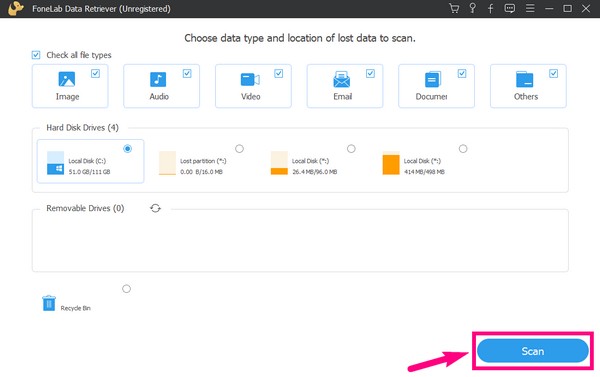
steg 3Du kan välja Snabbsökning för en snabbare process. Men om du inte ser filerna du letar efter, prova en Deep scan för noggrannare bläddring av din data, även om detta kan ta längre tid. Du kommer att se mapparna för filtypen för gränssnittet. Öppna dem en i taget om du bara vill välja några få filer att återställa. Du kan också förhandsgranska filerna i den registrerade versionen för att enklare välja.
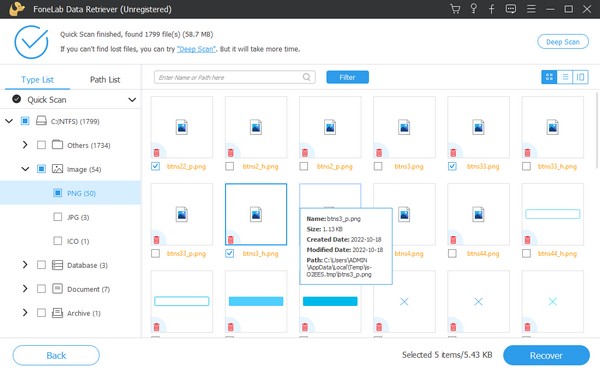
steg 4Å andra sidan, välj själva mapparna om du vill återställa allt för att spara tid. När du är klar med att välja de filer du vill ha eller behöver klickar du slutligen på Recover knappen i den nedre högra delen av gränssnittet för att ta tillbaka dina filer.
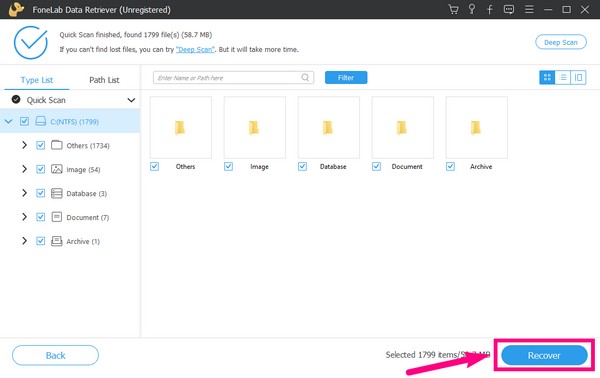
Del 3. Varför välja Fonelab Data Retriever
Detta program kan ge dig flera skäl till varför du skulle vilja välja FoneLab Data Retriever. Det första är att det kan återställa filer från dina olika enheter, såsom en dator, flash-enhet, minneskort, hårddisk, digitalkamera och fler flyttbara enheter eller enheter. Det låter dig ta kontroll över dina data helt och hållet genom att låta dig välja om du bara vill återställa några få filer eller allt på en gång. Till skillnad från OnTrack Data Recovery kan du snabbt och enkelt installera det på din dator utan några komplicerade processer.
Till de bästa sakerna kan du få FoneLab Data Retriever till ett mycket överkomligt pris. Det ger en gratis provperiod för att låta dig uppleva det först och garantera dess effektivitet själv. Och även om du är nybörjare eller nybörjare av den här typen av verktyg har du inget att oroa dig för. Oavsett om du är professionell eller inte, kan du effektivt använda den otroliga funktionen i denna programvara. Den har ett användarvänligt gränssnitt som låter dig förstå dess användning redan vid första försöket.
FoneLab Data Retriever - återställ data för borttagning / borttagning från dator, hårddisk, flash-enhet, minneskort, digitalkamera med mera.
- Återställ foton, videor, dokument och mer data med lätthet.
- Förhandsgranska data innan återställning.
Del 4. Vanliga frågor om OnTrack Data Recovery och dess alternativ
1. Hur mycket kostar OnTrack-återställningsprogramvaran?
Det erbjuder olika planer. Den professionella planen kostar $139, och hemplanen är $79 på Windows. Sedan $159 och $99 på Mac. Och om du uppgraderar till tekniker- och premiumplanerna blir det mycket dyrare.
2. Är OnTrack Data Recovery legitim?
Kroll OnTrack dataåterställning sägs vara ett av de bästa verktygen för att återställa data. Det är förmodligen därför många människor letar efter alternativ som liknar den. Men som nämnts ovan kan inte alla komma åt eller använda det för dess kostnad och tekniska natur. Det är därför vi rekommenderar ett tredjepartsverktyg som är lika effektivt som det är: FoneLab Data Retriever.
3. Hur kan jag lättare hitta borttagna filer på FoneLab Data Retriever?
Du kan använda sökfältet på den övre delen av FoneLab Data Retriever gränssnitt för att leta efter en viss fil. Skriv bara in filens namn och tryck sedan på enter för att bilden, videon, ljudet eller vad du letar efter ska visas. Att känna till namnet på den förlorade filen du behöver gör det mycket lättare att hitta den.
FoneLab Data Retriever - återställ data för borttagning / borttagning från dator, hårddisk, flash-enhet, minneskort, digitalkamera med mera.
- Återställ foton, videor, dokument och mer data med lätthet.
- Förhandsgranska data innan återställning.
När vi sökte efter olika återställningsverktyg, FoneLab Data Retriever lämnade det mest utmärkta intrycket, vilket gör det till ett anmärkningsvärt verktyg att se upp med. Prova det nu för att uppleva dess effektivitet.
